Εγκαταστήστε ξανά το Microsoft Store για να διορθώσετε το πρόβλημα
- Η εντολή WSreset δεν λειτουργεί, σας εμποδίζει να διαγράψετε την προσωρινή μνήμη του Microsoft Store.
- Μπορείτε να δοκιμάσετε να εκτελέσετε το πρόγραμμα αντιμετώπισης προβλημάτων του Windows Store.
- Διαφορετικά, σας προτείνουμε να επαναφέρετε τον υπολογιστή σας, καθώς αυτό μπορεί να οφείλεται σε σφάλμα.
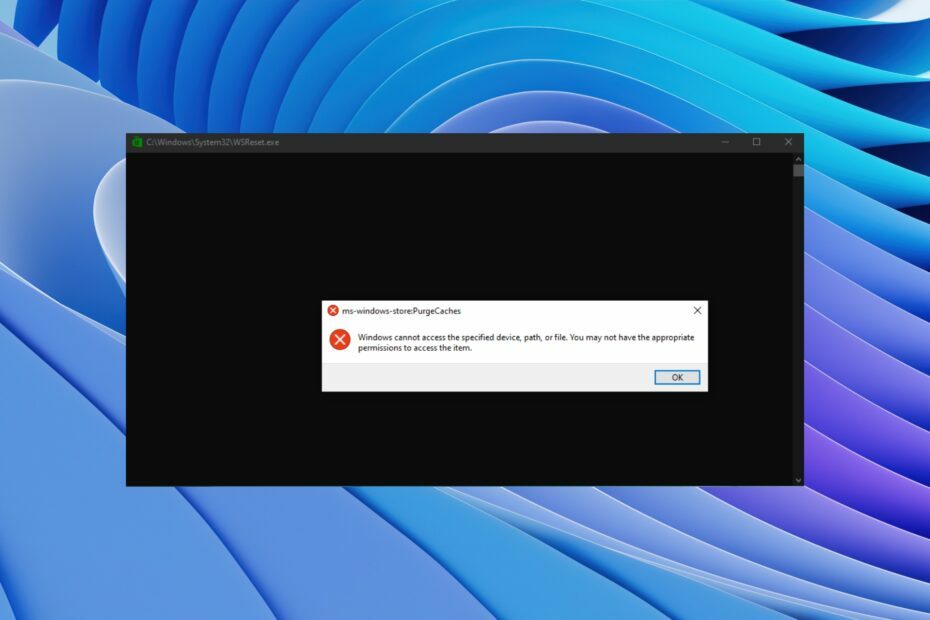
ΧΕΓΚΑΤΑΣΤΑΣΗ ΚΑΝΟΝΤΑΣ ΚΛΙΚ ΣΤΟ ΑΡΧΕΙΟ ΛΗΨΗΣ
Το Fortect είναι ένα εργαλείο επισκευής συστήματος που μπορεί να σαρώσει ολόκληρο το σύστημά σας για κατεστραμμένα ή ελλείποντα αρχεία λειτουργικού συστήματος και να τα αντικαταστήσει αυτόματα με εκδόσεις που λειτουργούν από το αποθετήριο του.
Αυξήστε την απόδοση του υπολογιστή σας με τρία απλά βήματα:
- Λήψη και εγκατάσταση του Fortect στον υπολογιστή σας.
- Εκκινήστε το εργαλείο και Ξεκινήστε τη σάρωση
- Κάντε δεξί κλικ Επισκευήκαι διορθώστε το μέσα σε λίγα λεπτά.
- 0 Οι αναγνώστες έχουν ήδη κατεβάσει το Fortect μέχρι στιγμής αυτόν τον μήνα
Τα Windows συνοδεύονται από διάφορες προκαθορισμένες εντολές που σας βοηθούν να εκτελέσετε πολλές λειτουργίες. Μια τέτοια εντολή είναι η WSreset.
Ωστόσο, εάν αυτές οι εντολές δεν κάνουν αυτό που προορίζονται να κάνουν, τότε θα μπορούσε να είναι προβληματικό και αρκετά απογοητευτικό.
Αρκετά χρήστες έχουν αναφέρει ότι για αυτούς, το WSreset δεν λειτουργεί. Εάν αντιμετωπίζετε το ίδιο πρόβλημα, έχουμε έναν οδηγό που θα εξηγήσει πώς μπορείτε να διορθώσετε αυτό το πρόβλημα.
Θα μοιραστούμε επίσης τι κάνει η εντολή WSreset. Ας μπούμε λοιπόν κατευθείαν σε αυτό.
Τι είναι η εντολή WSreset και πώς να τη χρησιμοποιήσετε;
Η εντολή WSreset είναι μια ενσωματωμένη εντολή του λειτουργικού συστήματος των Windows που χρησιμοποιείται για την εκκαθάριση της προσωρινής μνήμης του Microsoft Store. Το Microsoft Store είναι το μέρος όπου πραγματοποιείτε λήψη όλων των εφαρμογών και παιχνιδιών στον υπολογιστή σας.
ο Το κατάστημα της Microsoft μπορεί συχνά να αντιμετωπίσει προβλήματα και πυροδοτήσει πολλαπλά ζητήματα. Σε μια τέτοια περίπτωση, μία από τις λύσεις για την επίλυση του προβλήματος είναι η εκκαθάριση της προσωρινής μνήμης του Store, η οποία μπορεί να γίνει γρήγορα εκτελώντας την εντολή WSreset.
Ως διαχειριστής, μπορείτε να εκτελέσετε την εντολή WSreset χρησιμοποιώντας το παράθυρο διαλόγου Εκτέλεση ή τη γραμμή εντολών. Αφού η εντολή ολοκληρώσει την εκτέλεσή της, θα λάβετε ένα μήνυμα ότι η προσωρινή μνήμη του MS Store έχει διαγραφεί.
Πώς μπορώ να διορθώσω το σφάλμα της εντολής WSreset is not working;
- Τι είναι η εντολή WSreset και πώς να τη χρησιμοποιήσετε;
- Πώς μπορώ να διορθώσω το σφάλμα της εντολής WSreset is not working;
- 1. Εκτελέστε το πρόγραμμα αντιμετώπισης προβλημάτων του Windows Store
- 2. Εκτελέστε εντολές SFC και DISM
- 3. Επαναφέρετε το Microsoft Store
- 4. Επανεγκαταστήστε το Microsoft Store
- 5. Επαναφέρετε τον υπολογιστή σας
1. Εκτελέστε το πρόγραμμα αντιμετώπισης προβλημάτων του Windows Store
- Πάτα το Νίκη + Εγώ πλήκτρα για να ανοίξετε το Ρυθμίσεις των Windows μενού.
- Κάντε κλικ στο Αντιμετώπιση προβλημάτων.

- Επιλέγω Άλλα εργαλεία αντιμετώπισης προβλημάτων.

- Κάνε κλικ στο Τρέξιμο κουμπί δίπλα στο Εφαρμογές Windows Store επιλογή.

- Ακολούθησε το βήματα στην οθόνη για να ξεκινήσετε την αντιμετώπιση προβλημάτων.
- Ισχύουν διορθώσεις που ζητήθηκαν.
- Επανεκκίνηση τον υπολογιστή σας.
Η εκτέλεση του προγράμματος αντιμετώπισης προβλημάτων του Windows Store μπορεί να διορθώσει συγκεκριμένα υποκείμενα ζητήματα με το Microsoft Store. Αυτός θα μπορούσε επίσης να είναι ο λόγος για τον οποίο η εντολή WSreset δεν λειτουργεί. Δοκιμάστε αυτήν τη λύση και ελέγξτε εάν αυτό διορθώνει το πρόβλημα ή όχι.
- Το Adobe After Effects τρέχει αργά; 5 τρόποι για να το επιταχύνετε
- rtf64x64.sys: Πώς να διορθώσετε αυτό το σφάλμα μπλε οθόνης θανάτου
- 0x800704C6: Πώς να διορθώσετε αυτό το σφάλμα Microsoft Store
2. Εκτελέστε εντολές SFC και DISM
- Πάτα το Νίκη κλειδί για να ανοίξετε το Αρχή μενού.
- Ανοιξε το γραμμή εντολών ως διαχειριστής.

- Πληκτρολογήστε την παρακάτω εντολή και πατήστε Εισαγω.
sfc /scannow
- Περιμένετε να ολοκληρωθεί η διαδικασία.
- Πληκτρολογήστε την παρακάτω εντολή και πατήστε Εισαγω.
DISM /Online /Cleanup-image /RestoreHealth - Επανεκκίνηση τον υπολογιστή σας.
Μπορείτε να εκτελέσετε τις παραπάνω εντολές SFC Scan και DISM για να σας βοηθήσουν να διορθώσετε τα κατεστραμμένα ή τα αρχεία συστήματος που λείπουν.
Συμβουλή ειδικού:
ΕΥΓΕΝΙΚΗ ΧΟΡΗΓΙΑ
Ορισμένα ζητήματα υπολογιστή είναι δύσκολο να αντιμετωπιστούν, ειδικά όταν πρόκειται για αρχεία συστήματος και αποθετήρια των Windows που λείπουν ή είναι κατεστραμμένα.
Φροντίστε να χρησιμοποιήσετε ένα ειδικό εργαλείο, όπως π.χ Fortect, το οποίο θα σαρώσει και θα αντικαταστήσει τα σπασμένα αρχεία σας με τις νέες εκδόσεις τους από το αποθετήριο του.
Ωστόσο, ένα ειδικό πρόγραμμα επισκευής συστήματος όπως Fortect μπορεί να κάνει θαύματα σε τέτοια σενάρια. Χρησιμοποιώντας αυτό το λογισμικό, θα μπορείτε να διορθώσετε αρχεία συστήματος που λείπουν, να διορθώσετε σφάλματα συστήματος, να διορθώσετε σφάλματα BSOD, να διορθώσετε σφάλματα DLL και πολλά άλλα.
3. Επαναφέρετε το Microsoft Store
- Πάτα το Νίκη + Εγώ κλειδιά για άνοιγμα Ρυθμίσεις.
- Κάντε κλικ στο Εφαρμογές από το αριστερό παράθυρο.
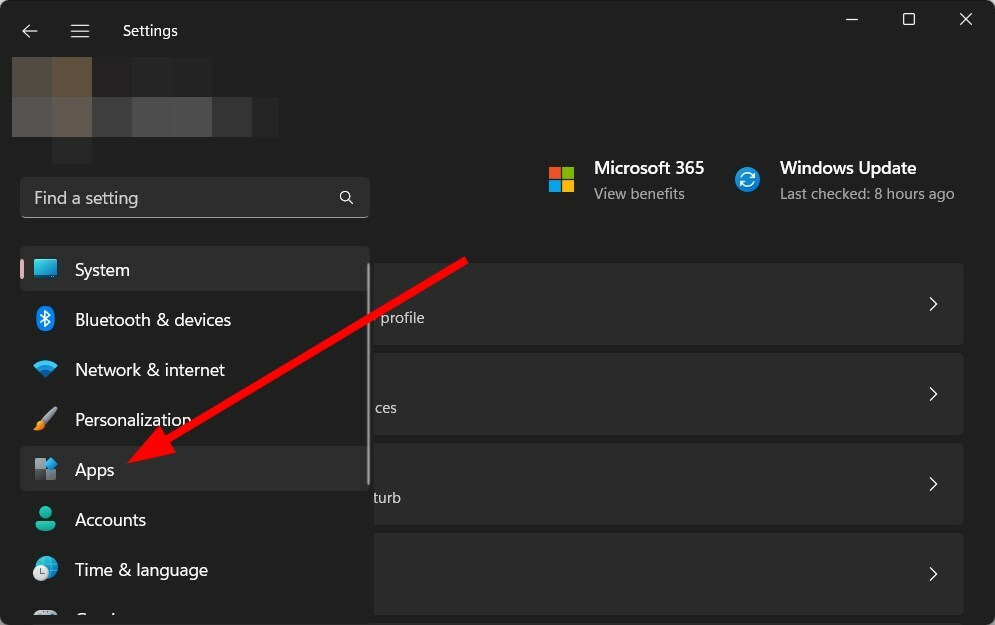
- Επιλέγω Εγκατεστημένες εφαρμογές.
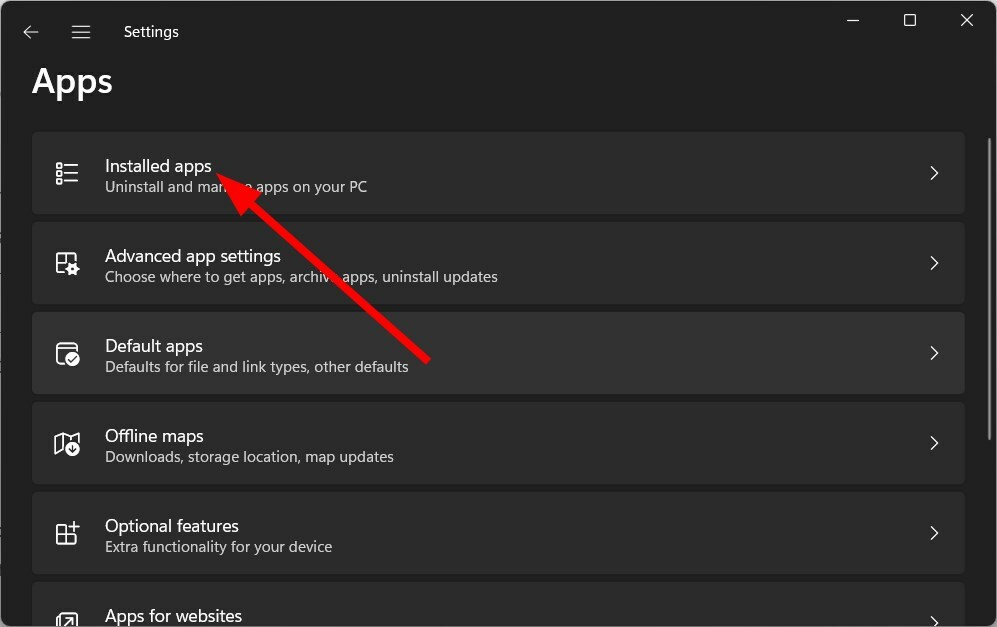
- Εγκατάσταση Microsoft Store.
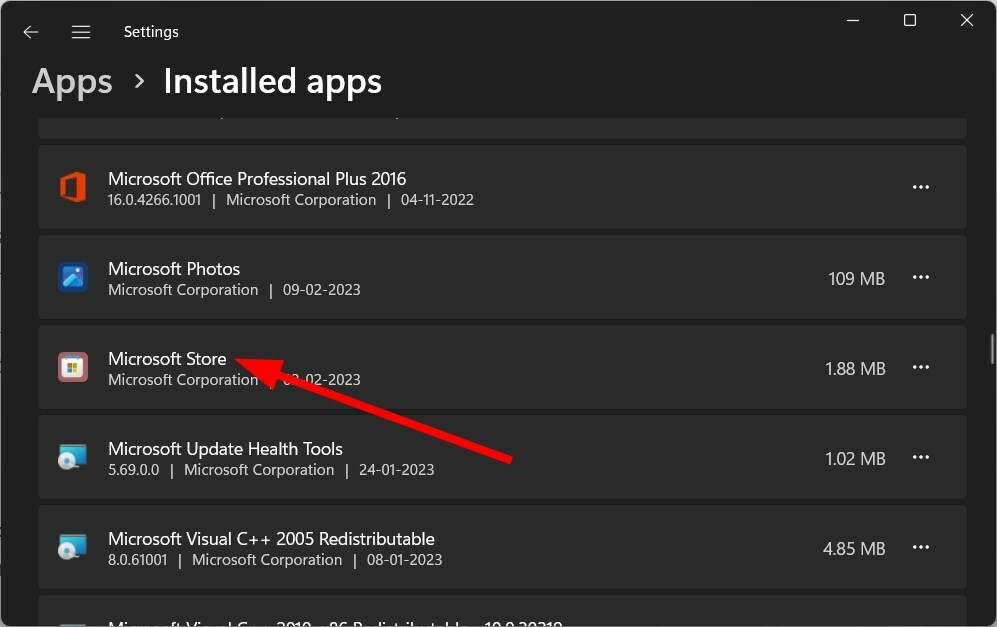
- Κάνε κλικ στο εικονίδιο 3 κουκκίδων δίπλα στο Microsoft Store και επιλέξτε Προχωρημένες επιλογές.
- Κάντε κύλιση προς τα κάτω και επιλέξτε Επαναφορά.
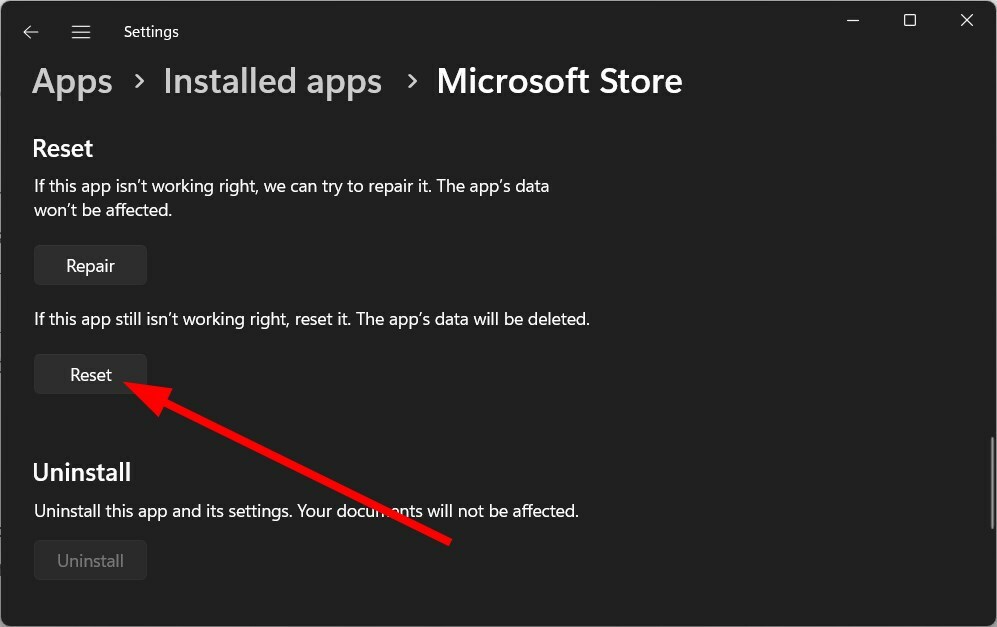
- Ακολούθησε το προτροπές στην οθόνη για να επαναφέρετε την εφαρμογή.
- Επανεκκίνηση τον υπολογιστή σας.
Η επαναφορά του Microsoft Store μπορεί να βοηθήσει στην επίλυση πολλών σφαλμάτων που σχετίζονται με το πρόγραμμα. Μπορείτε επίσης να δοκιμάσετε να επιδιορθώσετε το Microsoft Store και να ελέγξετε εάν αυτό βοηθά στη διόρθωση του σφάλματος Wsreset που δεν λειτουργεί.
4. Επανεγκαταστήστε το Microsoft Store
- Ανοιξε το Αρχή μενού πατώντας το Νίκη κλειδί.
- Ανοιξε Γραμμή εντολών ως διαχειριστής.

- Πληκτρολογήστε την παρακάτω εντολή και πατήστε Εισαγω.
Get-AppXPackage -AllUsers | Foreach {Add-AppxPackage -DisableDevelopmentMode -Register "$($_.InstallLocation)\AppXManifest.xml"} - Επανεκκίνηση τον υπολογιστή σας.
Οι πιθανότητες είναι ότι το Microsoft Store δεν συμπεριφέρεται σωστά λόγω ενός προβληματικού αρχείου, γι' αυτό η εντολή WSreset δεν λειτουργεί.
Για να το διορθώσετε, σας προτείνουμε να εγκαταστήσετε ξανά το Microsoft Store στον υπολογιστή σας και να ελέγξετε εάν αυτό επιλύει το πρόβλημα.
5. Επαναφέρετε τον υπολογιστή σας
- Πάτα το Νίκη + Εγώ πλήκτρα για να ανοίξετε το Ρυθμίσεις μενού.
- Κάντε κλικ στο Ανάκτηση.

- Κάντε κλικ στο Επαναφορά υπολογιστή κουμπί για το Επαναφέρετε αυτόν τον υπολογιστή επιλογή.

- Επίλεξε το Κρατήστε τα αρχεία μου επιλογή.

- Ακολουθήστε τις οδηγίες στην οθόνη για να ολοκληρώστε τη διαδικασία επαναφοράς.
Εάν τίποτα δεν λειτουργεί, τότε ως έσχατη λύση, σας προτείνουμε να επαναφέρετε τον υπολογιστή σας. Όταν επαναφέρετε τον υπολογιστή σας, ακολουθήστε τα παραπάνω βήματα, καθώς αυτό θα αποτρέψει τη διαγραφή των αρχείων σας.
Αυτό είναι από εμάς σε αυτόν τον οδηγό. Αν το Το Microsoft Store δεν λειτουργεί στον υπολογιστή σας με Windows 10 ή 11, τότε θα πρέπει να ελέγξετε τις λύσεις στον οδηγό μας για να διορθώσετε το πρόβλημα.
Οι χρήστες ανέφεραν ότι συνάντησαν το σφάλμα 0x80004003 που σχετίζονται με το Microsoft Store. Μπορείτε να επιλύσετε γρήγορα το σφάλμα εφαρμόζοντας τις λύσεις που αναφέρονται στον οδηγό μας.
Έχουμε επίσης έναν οδηγό που καλύπτει έξι τρόπους επίλυσης του Microsoft Σφάλμα αποθήκευσης 0x800706d9. Επίσης, μπορείτε να ανατρέξετε στον οδηγό μας που εξηγεί πώς να το διορθώσετε Σφάλμα Microsoft Store 0x00000190.
Μη διστάσετε να μας ενημερώσετε στα σχόλια παρακάτω ποια από τις παραπάνω λύσεις διόρθωσε το πρόβλημα της εντολής WSreset που δεν λειτουργεί.
Εξακολουθείτε να αντιμετωπίζετε προβλήματα;
ΕΥΓΕΝΙΚΗ ΧΟΡΗΓΙΑ
Εάν οι παραπάνω προτάσεις δεν έχουν λύσει το πρόβλημά σας, ο υπολογιστής σας ενδέχεται να αντιμετωπίσει πιο σοβαρά προβλήματα με τα Windows. Προτείνουμε να επιλέξετε μια λύση all-in-one όπως Fortect για την αποτελεσματική επίλυση προβλημάτων. Μετά την εγκατάσταση, απλώς κάντε κλικ στο Προβολή & Διόρθωση κουμπί και μετά πατήστε Ξεκινήστε την επισκευή.
![Σφάλμα 0x8A150006 στο Microsoft Store [Επιλύθηκε]](/f/0867672c649f74bdf0fcaffe4ca26733.png?width=300&height=460)

